Microsoft ユーザー名を変更する方法: 1. コントロール パネルを開いてユーザー アカウント オプションを入力します; 2. [アカウントの種類の変更] をクリックして現在のアカウントを選択します; 3. [アカウント名の変更] をクリックして新しいユーザー名を入力し、そして、「名前の変更」をクリックします。

#この記事の動作環境: Windows10 システム、Thinkpad t480 コンピューター。
具体的な操作方法:
1. まず、win10パソコンを開き、パソコン上の「コントロールパネル」を開き、クリックして開きます。
2. 次に、コントロール パネルの [ユーザー アカウント] をクリックし、クリックして開きます。
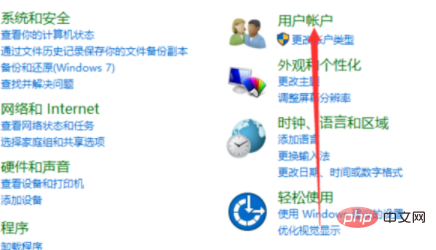
3. 次に、ウィンドウ内の [アカウントの種類の変更] をクリックし、[開く] をクリックします。
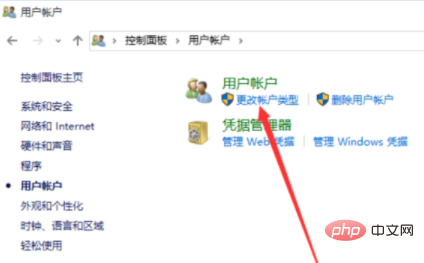
4. 次に、ウィンドウ内のアカウントをクリックし、現在のアカウントをクリックして、[開く] をクリックします。

5. 次に、ウィンドウ内の「アカウント名の変更」をクリックし、「開く」をクリックします。
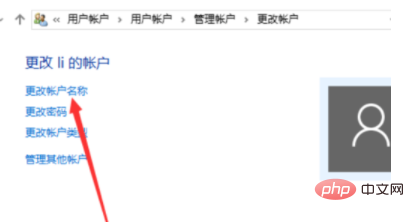
#6. 次に、ウィンドウに新しいアカウント名を入力します。
7. 次に、[名前の変更] をクリックし、[開く] をクリックします。
8. 最後に、コンピューター win10 のユーザー名が変更され、問題が解決されたことがわかります。
無料の学習ビデオ共有: php ビデオ チュートリアル
以上がMicrosoftのユーザー名を変更する方法の詳細内容です。詳細については、PHP 中国語 Web サイトの他の関連記事を参照してください。